XMLファイルを開く方法
プレイヤーがオフィスでコンピューターを使用していると、ファイル形式や拡張子が付いているドキュメントがあることに気づくことがありますが、その開き方が分からないユーザーも多いので、ぜひチュートリアルを詳しく見てください~
xml ファイルを開く方法:
1. xml ファイルを右クリックします。
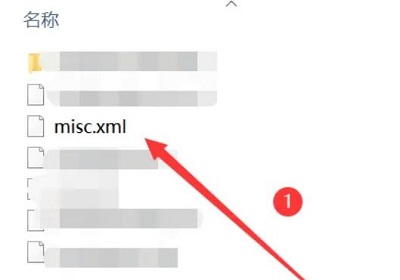
2. 次に、「プログラムから開く」を選択し、「メモ帳」を選択します。
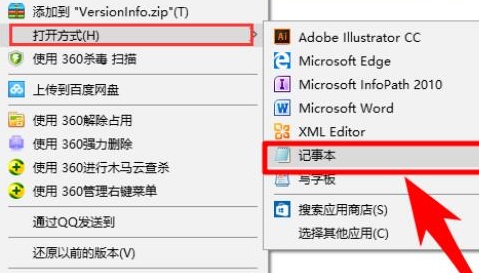
3. ファイルを開くことができます。
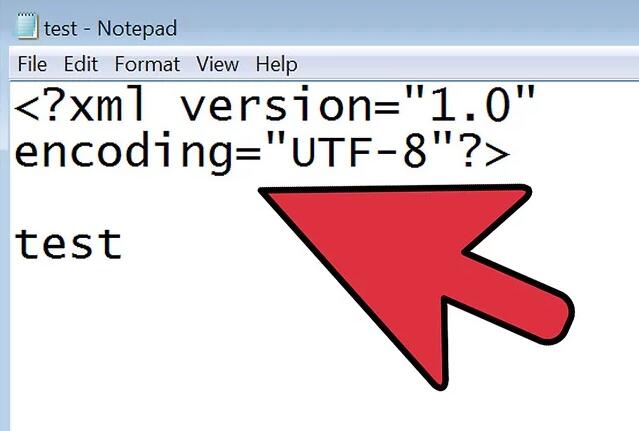
以上がXMLファイルを開く方法の詳細内容です。詳細については、PHP 中国語 Web サイトの他の関連記事を参照してください。

ホットAIツール

Undresser.AI Undress
リアルなヌード写真を作成する AI 搭載アプリ

AI Clothes Remover
写真から衣服を削除するオンライン AI ツール。

Undress AI Tool
脱衣画像を無料で

Clothoff.io
AI衣類リムーバー

AI Hentai Generator
AIヘンタイを無料で生成します。

人気の記事

ホットツール

メモ帳++7.3.1
使いやすく無料のコードエディター

SublimeText3 中国語版
中国語版、とても使いやすい

ゼンドスタジオ 13.0.1
強力な PHP 統合開発環境

ドリームウィーバー CS6
ビジュアル Web 開発ツール

SublimeText3 Mac版
神レベルのコード編集ソフト(SublimeText3)

ホットトピック
 7533
7533
 15
15
 1379
1379
 52
52
 82
82
 11
11
 21
21
 86
86
 PHP ファイル処理のヒント: ファイルの効率的な読み取りと書き込み
Sep 06, 2023 am 11:36 AM
PHP ファイル処理のヒント: ファイルの効率的な読み取りと書き込み
Sep 06, 2023 am 11:36 AM
PHP ファイル処理スキル: ファイルの効率的な読み取りと書き込み Web 開発プロセスでは、構成ファイル、ログ ファイル、アップロードされたファイルなどのファイルの読み取りと書き込みが必要になることがよくあります。ただし、ファイル操作はシステムのパフォーマンスと効率に影響を与える可能性があります。したがって、システムのパフォーマンスとユーザー エクスペリエンスを向上させるには、効率的なファイル処理スキルを習得する必要があります。この記事では、PHP でのファイル処理テクニックとファイルの読み取りと書き込みの最適化方法をいくつか紹介し、対応するコード例を示します。 fil を使用してファイルを効率的に読み取る 1.1
 Python で .py ファイルを正しく読み取るにはどうすればよいですか?
Apr 03, 2024 pm 04:21 PM
Python で .py ファイルを正しく読み取るにはどうすればよいですか?
Apr 03, 2024 pm 04:21 PM
Python では、.py ファイルを読み取る方法が 3 つあります。 1 つ目の方法は、withopen('example.py','r')asf:content=f.read() などの組み込み関数 open() を使用する方法です。 2 番目の方法は、importexample などのインポート ステートメントを使用する方法です。 3 番目の方法は、withopen('example.py','r')asf:code=f.read()exec(code) などの exec() 関数を使用することです。
 Golang ファイルの読み取り操作: 大きなファイルをすばやく読み取るためのヒント
Jan 19, 2024 am 08:33 AM
Golang ファイルの読み取り操作: 大きなファイルをすばやく読み取るためのヒント
Jan 19, 2024 am 08:33 AM
Golang ファイルの読み取り操作: 大きなファイルをすばやく読み取るためのヒント、具体的なコード例が必要です Golang プログラミングでは、ファイルの読み取りは非常に一般的な操作です。ただし、大きなファイルを読み取る必要がある場合、通常は時間とリソースを消費する操作になります。したがって、大きなファイルを素早く読み取る方法は議論する価値のあるトピックです。この記事では、Golang の機能の使用方法と、大きなファイルをすばやく読み取るためのいくつかのテクニックを紹介し、具体的なコード例を示します。 bufio を使用して Golang でファイルを読み取る、ファイルの読み取り
 PHPのfread()関数
Sep 07, 2023 pm 11:57 PM
PHPのfread()関数
Sep 07, 2023 pm 11:57 PM
fread() 関数は、開いているファイルからデータを読み取ります。 fread() 関数は、ファイルの終わり、または指定された長さに達すると停止します。成功すると読み取った文字列を返します。失敗した場合は FALSE を返します。構文 fread(file_pointer,length) パラメータ file_pointer - fopen() を使用して作成されたファイル システム ポインタ リソース。必須。 length:読み取る最大バイト数。必須。戻り値 成功すると、fread() 関数は読み取った文字列を返します。失敗した場合は FALSE を返します。 「one.txt」というファイルがあるとします。
 Golang ファイル読み取りの最適化: プログラムのパフォーマンスを向上させるヒント
Jan 19, 2024 am 08:59 AM
Golang ファイル読み取りの最適化: プログラムのパフォーマンスを向上させるヒント
Jan 19, 2024 am 08:59 AM
Golang は効率性と速度で知られるプログラミング言語ですが、ファイルの読み取りに関しては注意しないとパフォーマンスのボトルネックに陥る可能性があります。この記事では、Golang でのファイル読み取りの最適化について説明し、プログラムのパフォーマンスを向上させるヒントを紹介し、具体的なコード例を示します。バッファの使用 Golang では、ファイルを読み取る際に、1 バイトを読み取るたびにオペレーティング システムのシステム コールが実行され、非常に時間がかかります。したがって、ファイルの読み取り効率を向上させるためにバッファー技術を使用することをお勧めします。バッファとは、事前に割り当てられたメモリを指します。
 PHP でのファイル操作ガイド
May 22, 2023 am 08:40 AM
PHP でのファイル操作ガイド
May 22, 2023 am 08:40 AM
PHP は、開発者がさまざまな種類の Web アプリケーションを開発するために使用できるサーバー側プログラミング言語です。 Webアプリケーションを開発する際、ファイル操作は頻繁に使用する機能かもしれません。この記事では、PHP でのファイル操作のガイドラインを詳しく紹介します。 1. ファイルの作成 PHP でのファイルの作成は非常に簡単で、fopen 関数でファイルハンドルを開き、fwrite 関数でデータを書き込み、fclose 関数でファイルハンドルを閉じるだけです。例: $myF
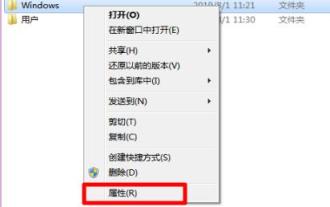 win7フォルダー属性の場所と開き方
Jan 11, 2024 pm 10:27 PM
win7フォルダー属性の場所と開き方
Jan 11, 2024 pm 10:27 PM
フォルダーのプロパティでは、このフォルダーのさまざまなプロパティ (一般、共有、場所など) を確認できます。また、関連するプロパティを変更することもできます。しかし、多くの友人は、Win7 フォルダーのプロパティがどこにあるのかわからないと言っています。実際、あなたは右クリックして選択することで見つけることができます。それでは、以下を見てみましょう。 win7 のフォルダーのプロパティはどこにありますか? 1. まず、表示したいフォルダーを見つけて右クリックして選択すると、下部に「プロパティ」があります。 2. プロパティでは、「全般」タブにあるフォルダーの場所、サイズ、インクルード、プロパティなどを確認できます。 3. [共有] をクリックして共有プロパティを表示し、詳細な共有プロパティなどを設定して、他のユーザーとの共有を容易にします。 4. 「セキュリティ」タブでは、さまざまな権限設定も確認できます。
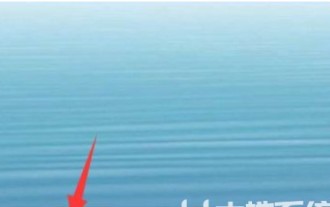 Windows 10 画像ビューアを開く場所
Jul 12, 2023 am 11:37 AM
Windows 10 画像ビューアを開く場所
Jul 12, 2023 am 11:37 AM
Windows 10 システムには画像ビューアが組み込まれており、画像を閲覧したい場合は、このツールを使用して表示できます。ただし、多くのユーザーがこのツールがデスクトップ上に見つからないと報告しています。では、Windows 10 画像ビューアはどこで開けばよいのでしょうか?最も効果的な方法は、検索ボックスで検索して開くことです。検索バーに「フォト ビューア」と入力すると、システムが自動的に結果を照合し、このツールを直接開くことができます。 Windows 10 ピクチャ ビューアを開く場所: 1. デスクトップ ソフトウェアの左下隅にある検索アイコンをクリックします; 2. 検索ボックスに「フォト ビューア」と入力して検索します; 3. Windows フォト アプリケーションがの検索結果。上記は Windows 10 画像ビューアを開く場所です




